카카오톡으로 고용량(300메가) 동영상 압축후 메일 보내는 방법
- DaddysIT금융부동산자동차
- 2021. 6. 1.
보통 고용량의 메일을 보낼때 압축해서 메일을 보내고 있을 텐데요 카카오톡으로 고용량 동영상이나 사진등을 압축해서 보내는 방법을 소개하고자 합니다. 직장에서 회사 메일로 아웃룩을 사용을 보통 하는데요 메일 보안도 걸리고 동영상 파일을 갑자기 보내야 할 경우 내 스마트폰에 있다면 번거롭게 나의 카카오톡에서 이메일로 보내는 작업등을 위해서 동영상 파일을 압축하고 보내는 방법을 소개합니다.
아이폰 동영상 압축 프로그램 추천 / video compress, 비디오압축기
아이폰에서 동영상을 압축을 위해서 두가지 어플을 저는 자주 사용하는데요 video compress와 비디오 압축기라는 2가지 어플입니다. 두가지 어플 모두 4.6이상 평점을 가지고 있는데요 필요할 때 사용을 하면 유용한 어플입니다. 다만 완료후에는 광고가 뜨는데요 보기를 원치 않을 경우 광고 닫기를 하시면 됩니다. 모두 아이폰에서 사용이 가능합니다.
네이버, 지메일, 아이클라우드(icloud), 카카오 메일 서비스 용량
저의 경우는 아이폰 8+를 사용을 하고 있는데요 아이폰을 기준으로 동영상 압축을 하기를 해 보도록 하겠습니다.
네이버의 경우는 5기가 사용가능에 첨부파일은 10메가 첨부가 가능하고 대용량은 2G까지 가능하며,
g메일의 경우는 15G사용 가능에 첨부파일은 25메가 첨부가 가능하고,
아이클라우드 메일은 5g사용 가능에 첨부파일은 20메가 첨부가 가능하고, 메일드랍 1tb첨부가능하며,
카카오메일의 경우는 사용량 15g사용 가능에 첨부파일은 25메가 첨부가 가능하고, 대용량 첨부는 4g까지 가능한 것으로 알려져 있습니다.
그럼 이제 동영상 압축을 하면 해보도록 하겠습니다.
어플 다운로드 하기
먼저 어플을 다운로드를 합니다. 애플 스토어에서 video compress를 찾아서 다운로드를 합니다.
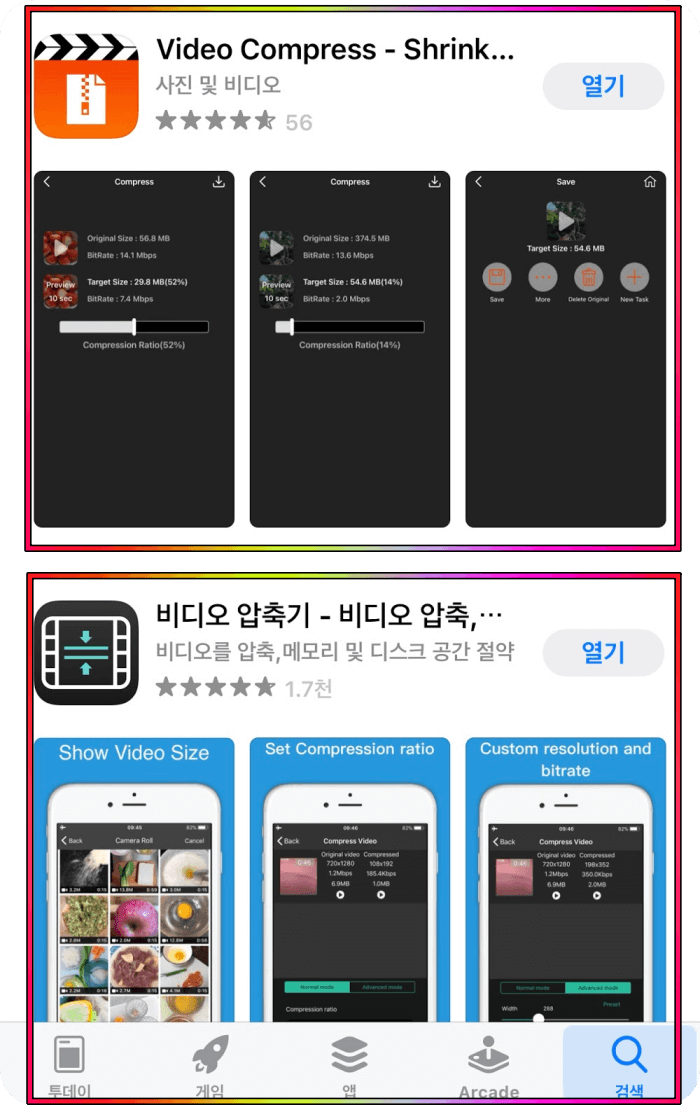
동영상 압축하기 순서
첫번째 어플을 다운을 받고 나면 아래처럼 화면이 나옵니다. 왼쪽 사진의 빨간색 표시 부분을 누르면 동영상파일을 압축을 하기 위해서 모든 사진에 대해 접근을 허용을 하면 됩니다.
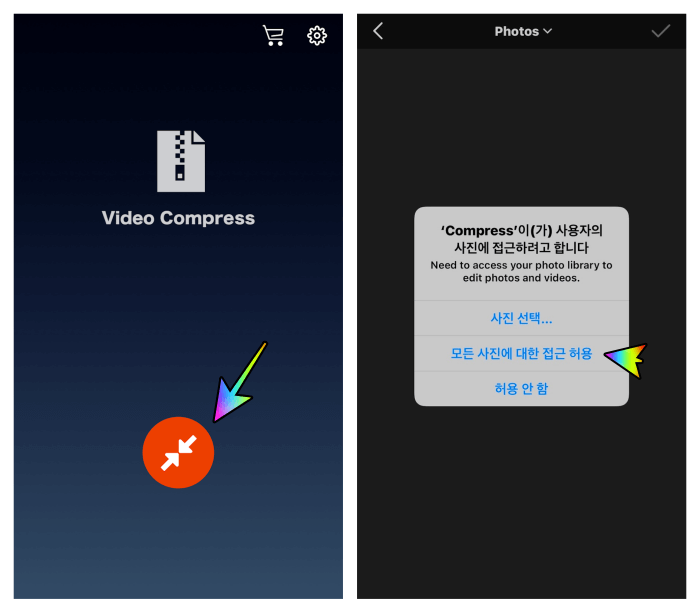
두번째는 이제 압축을 할 동영상을 선택을 하면 됩니다. 여러개를 선택을 해도 되지만 필요한 파일만 선택을 하면 좋습니다.아이폰은 아이클라우드에 저장이 되어 있기 때문에 그 파일을 다시 다운로드 하고 나서 압축을 시작하기 때문에 시간이 좀 걸리는 경우도 있습니다. 암튼 무료로 동영상 파일을 압축을 할 수 있어서 편리합니다.
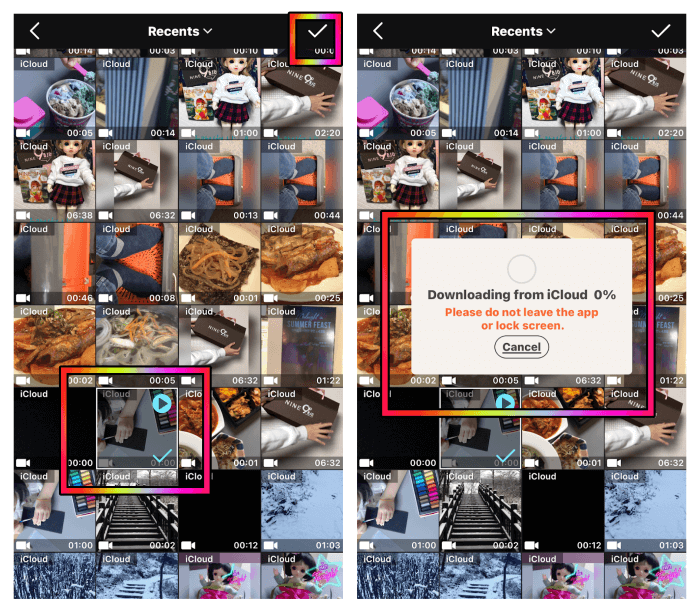
압축을 할 동영상 파일을 선택을 하고 나서 왼쪽 사진의 우측 상단에 있는 체크표시를 누르면 오른쪽 사진 처럼 downloading from icloud 0%라는 표기가 뜨면 잠깐 기다리면 아이클라우드에 업로드되어 있는 사진이 다운로드 되면 다음 화면으로 넘어갑니다.
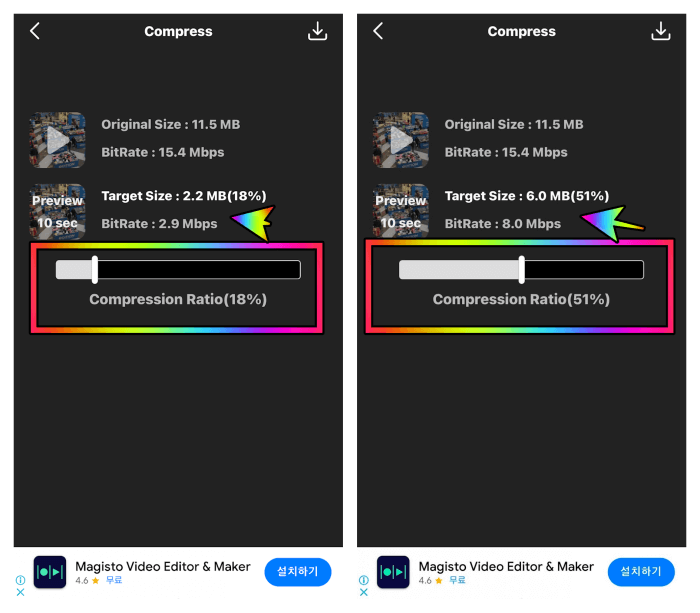
압축비류을 선택을 할 수가 있는데요 왼쪽으로 가면 압축비율이 높은 것이고 오른쪽이 압축비율이 낮게 선택을 할 수 있습니다. 어느정도 압축을 할지 또는 용량 표기를 보고 압축 비율을 정하면 됩니다. 글의 서두에서 카카오톡의 경우는 첨부파일은 25메가 첨부가 가능하고, 대용량 첨부는 4g까지 가능하므로 참고하시면 되겠습니다.
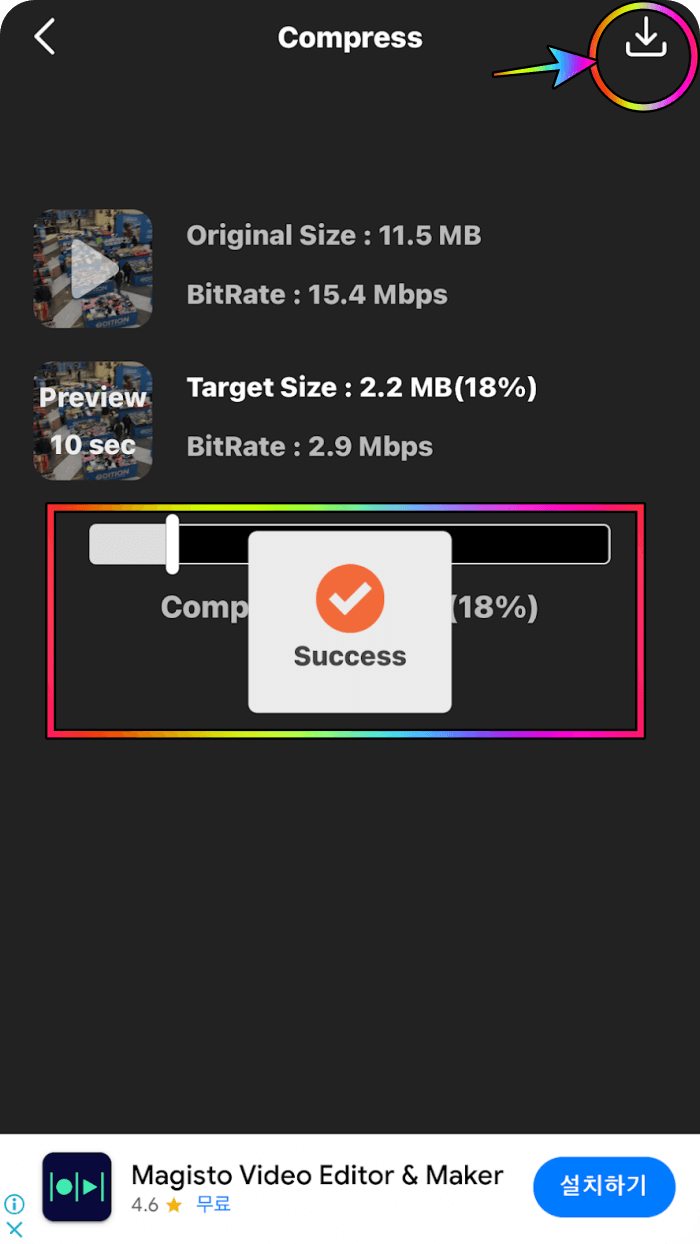
아이폰에서 동영상 압축이 끝나면 우측 상단에 있는 저장하기 버튼을 누르면 바로 아이폰으로 동영상 파일이 압축이 되어 저장이 됩니다. 다음순서는 아시는 것처럼 카톡으로 동영상을 보내면 이전에 보내는 속도보다 더 빠르게 아이폰에서 압축된 동영상 파일을 보낼 수가 있습니다.
또한 비디오 압축기라는 동영상 압축 어플이 있는데요 이 어플은 video compress와 원리는 동일하고 순서도 비슷합니다. 약간의 차이라면 비디오 압축을 전체 파일을 모두 가능한데요...데이터 사용이 되므로 가능한 와이파이 환경에서 진행을 추천을 드리고 블로그를 쓰시는 분들이나 용량이 커서 가지 않을 경우 사용하시면 아주 편리합니다.
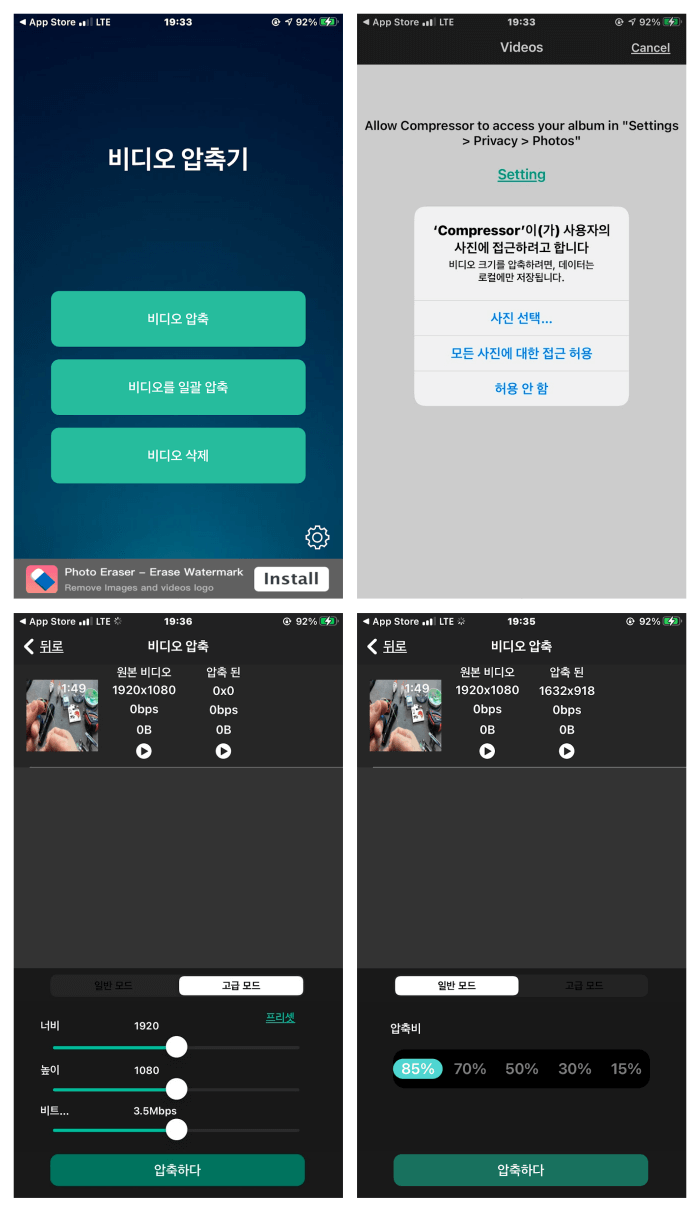
안드로이드에서도 위 2가지 어플이 검색이 되면 사용방법을 비슷할 것으로 보입니다.
이상으로 아이폰에서 동영상 파일을 압축해서 카카오톡이나 메일로 보낼 수 있는 방법을 알아 봤는데요 요즘은 많은 편집 프로그래 어플이 있는데 요즘 아이폰의 경우는 구독하는 형태로 필요한 때만 한달씩 구독이 가능 어플들이 많이 있어서 좋은 것 같습니다. 다음은 인스타에서 동영상을 나의 스마트폰으로 간단하게 다운로드 받는 방법을 알아 보도록 하겠습니다.